最終行・最終列を取得する方法まとめ
-
Contents
- 今回の目標
- 最終行を取得する ★‥おすすめ度(使いやすさ)です。
- 最終列を取得する ★‥おすすめ度(使いやすさ)です。
- 表の範囲や表の最終行・最終列を取得する ★‥おすすめ度(使いやすさ)です。
- うまく取得できない場合
- エラーが発生した場合
- xls形式とxlsx/xlsm形式の違いについて
- 関連リンク
今回の目標
「表の最終行まで取得したい!」や「うまく最終行を取得できない…!」と悩んでるあなたへ。
この記事では、VBAで最終行や最終列の取得方法について、サンプルを用いて丁寧に解説します!
目標リスト
- 最終行を取得できるようになる
- 最終列を取得できるようになる
- 取得できなかった場合の対処方法を知る
最終行を取得する
【取得方法①】xlUpを使用して、最終行を取得する
xlUpを使用すると、指定した列の一番下の行(xlsx/xlsm形式では、1,048,576行目)から「上方向に向かって」最初にデータがあるセルの行番号を取得します。
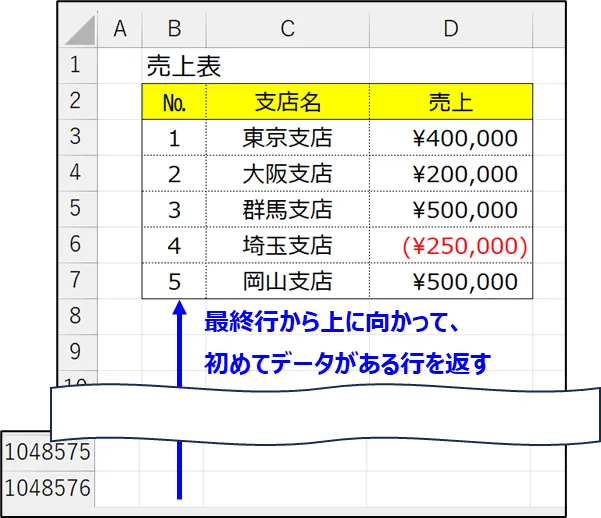
上記の画像ではB列のエクセルの最終行(1,048,576行目)から上方向に向かって初めてデータがある行(使用されている最終行)を取得しています。
なお、判定に使う列の最後のセル(画像ならセルB7の「5」の入力)にデータが入っていないと、想定より上の行が最終行として取得されてしまいます。
サンプルコード
Sub EndRowSample1()
Dim endRow As Long
'2列目の最終行を取得する
endRow = ActiveSheet.Cells(Rows.Count, 2).End(xlUp).Row
Debug.Print endRow
End Sub出力結果
7
【取得方法②】UsedRangeを使用して最終行を取得する
UsedRangeを使用すると、列関係なく、シートで使用している最後の行を取得します。
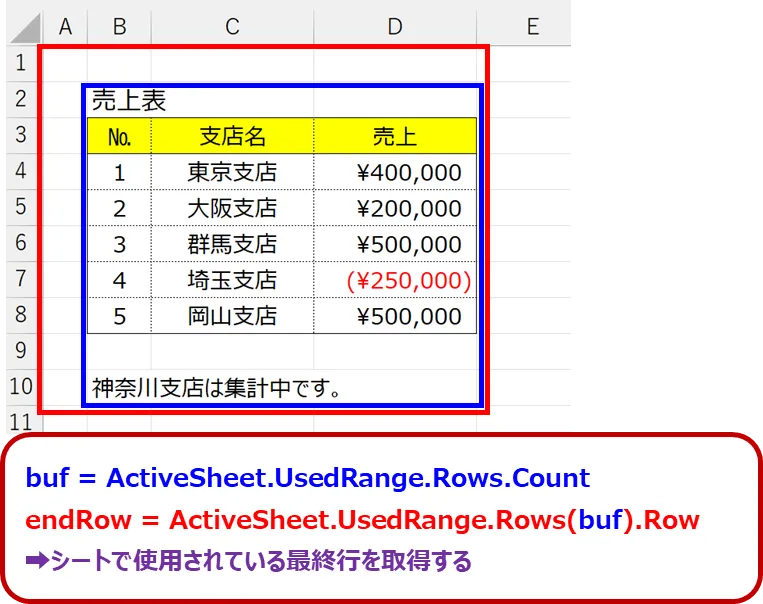
上記の画像の例だとB10の10行目が最終行となります。繰り返し処理の対象が表内に限られる場合は、適さないことがあります。
サンプルコード
Sub EndRowSample2()
Dim endRow As Long
Dim buf As Long
'(シートの使用している一部の範囲を取得)
buf = ActiveSheet.UsedRange.Rows.Count
'シート全体の使用している最後の行を取得
endRow = ActiveSheet.UsedRange.Rows(buf).Row
Debug.Print endRow
End Sub出力結果
10
最終列を取得する
【取得方法①】xlToLeftを使用して、最終列を取得する
xlToLeftを使用すると、指定した列の一番右の行(xlsx/xlsm形式では、XFD列/16,384列)から「左方向に向かって」最初にデータがあるセルを取得します。
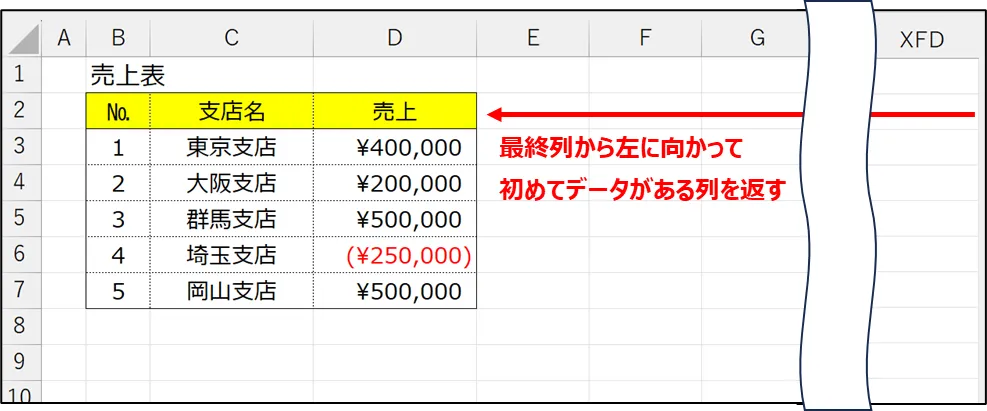
サンプルコード
Sub EndColumnsSample1()
Dim endColumn As Long
'2行目の最終列を取得する
endColumn = Cells(2, Columns.Count).End(xlToLeft).Column
Debug.Print endColumn
End Sub出力結果
4
【取得方法②】UsedRangeを使用して最終列を取得する
UsedRangeを使用すると、行関係なく、シートで使用している最後の列を取得します。
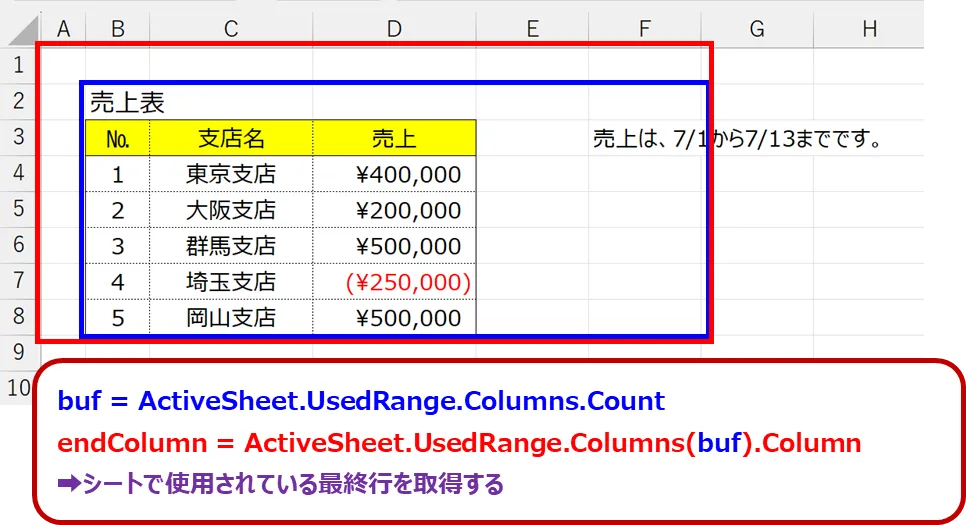
サンプルコード
Sub EndColumnsSample2()
Dim endRow As Long
Dim buf As Long
'(シートの使用している一部の範囲を取得)
buf = ActiveSheet.UsedRange.Columns.Count
'シート全体の使用している最後の列を取得
endRow = ActiveSheet.UsedRange.Columns(buf).Column
Debug.Print endRow
End Sub出力結果
6
表の範囲や表の最終行・最終列を取得する
表の範囲や表の最終行・最終列を取得する場合、最終行の取得や、VLOOKUP、ループで扱いやすくなるため、表の一番左に連番を付けましょう。
【取得方法①】CurrentRegionを使用して、表が何行/何列か取得する
RangeオブジェクトのCurrentRegionを使用して、行を取得する場合は「Rows.Count」、列を取得する場合は「Columns.Count」とします。
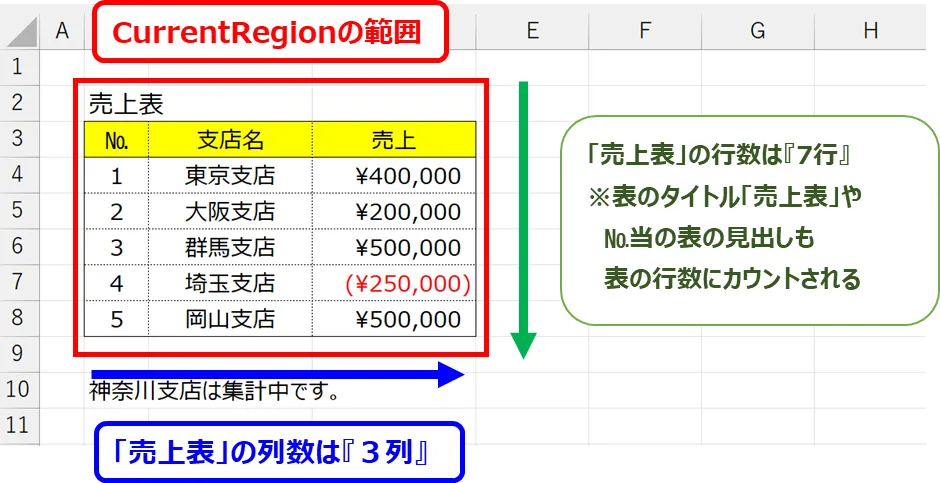
注意点ですが、表内に結合セルが含まれていると、その結合範囲全体を含めてしまうため、表より広い範囲が取得されることがあります。
Excel2016以降は、ほぼ起こらなくなったようですが、CurrentRegionを使用する際は注意しましょう。
※条件付き書式やフィルターが設定された行などでも、意図しない範囲が取得される場合があります。
サンプルコード
Sub RangeSample1()
Dim numRow As Long
Dim numCol As Long
'B2にある表の行をカウントする
numRow = Range("B2").CurrentRegion.Rows.Count
'B2にある表の列をカウントする
numCol = Range("B2").CurrentRegion.Columns.Count
'取得した表の行と列を表示する
Debug.Print "numRow:" & numRow
Debug.Print "numCol:" & numCol
End Sub出力結果
numRow:7
numCol:3
【取得方法②】xlDownを使用して、表の最終行を取得する
xlDownを使用すると、指定したセルから「下方向に向かって」データが連続している最後の行番号を取得します。
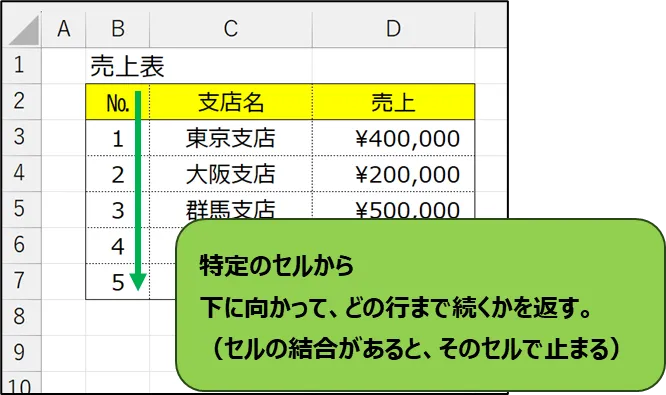
注意点が2つあります。
1つ目は、確認する下の列に「結合されたセル」があると、そのセルで止まってしまうため、確認する列には結合セルを使用しないでください。
2つ目は、指定したセルの下の行にデータが存在しない場合、エクセルの最終行(xlsx/xlsm形式では、1,048,576行目)を取得してしまいます。取得した値がエクセルの最終行になっていないか確認しましょう。
サンプルコード
Sub RangeSample2()
Dim endRow As Long
Dim pos As String
'B2の下は何行目まで続くかを取得する
pos = "B2"
endRow = Range(pos).End(xlDown).Row
'B2より下にデータがない場合、エクセルの最下行になるため訂正する
If (Rows.Count = endRow) Then
endRow = Range(pos).Row
End If
End Sub出力結果
7
【取得方法③】xlToRightを使用して、表の最終列を取得する
xlToRightを使用すると、指定したセルから「右方向に向かって」データが連続している最後の列番号を取得します。
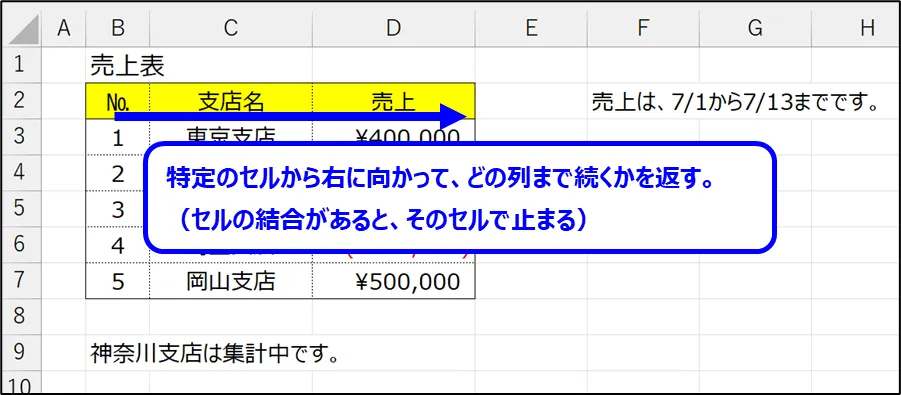
注意点が2つあります。
1つ目は、確認する右の列に「結合されたセル」があると、そのセルで止まってしまうため、確認する行には結合セルを使用しないでください。
2つ目は、指定したセルの右の列にデータが存在しない場合、エクセルの最終列(xlsx/xlsm形式では、XFD列/16,384列)を取得してしまいます。取得した値がエクセルの最終列になっていないか確認しましょう。
サンプルコード
Sub RangeSample3()
Dim endColumn As Long
Dim pos As String
'B2の下は何行目まで続くかを取得する
pos = "B2"
endColumn = Range(pos).End(xlToRight).Column
'B2より右にデータがない場合、エクセルの最終列になるため訂正する
If (Columns.Count = endColumn) Then
endColumn = Range(pos).Column
End If
Debug.Print endColumn
End Sub出力結果
4
うまく取得できない場合
【原因1】最適な取得方法をしていない!
適していない方法で最終行・最終列を取得すると、正しく出来ない場合があります。
【xlUp・xlToLeft】を使用している場合
表の外側にデータがあると、そのデータにぶつかってしまう場合があります。
調べる行の下、列の右にはデータを記載しないようにしましょう。
【xlDown・xlToRight】を使用している場合
取得する列(行)でセルの結合をしていると、結合セルの先頭行や列の位置が取得されてしまいます。
セルの結合を使用しない構成にするか、【xlUp・xlToLeft】に切り替えましょう。
【UsedRange】を使用している場合
ゴミのデータが残っていて実際の最終行・最終列より多く取得する場合があります。
使用していない行と列を削除して、保存し、再度開くと直る場合がありますが、
それでも修正されない場合は【xlUp・xlToLeft】へ切り替えを検討しましょう。
【CurrentRegion】を使用している場合
表内でセルの結合をしていると、うまく取得できない場合があります。
セルの結合を使用しない構成にするか、【xlUp・xlToLeft】へ切り替えを検討しましょう。
【原因2】ブランク文字がある!
一見、文字が無いように見えても、ブランクの文字がセルに入っている場合があります。これは半角スペースや全角スペースとは異なります。
主に、Excel関数のIF文で「=IF(A1="有", "A", "")」のようなブランク文字を『値貼り付け』した時に生じます。
このブランク文字は、マクロで簡単に削除することが出来ます。
サンプルコード
'ブランク文字を削除する
Sub Delete_BlankChar()
Dim cell As Range
Dim bl1 As Boolean
Dim bl2 As Boolean
'アクティブなシートの使用されているセル全てが処理対象
For Each cell In ActiveSheet.UsedRange
'セルがブランク若しくはブランク文字か
bl1 = cell.Value = ""
'セルがExcel関数によるブランクでないか
bl2 = Len(cell.Formula) = 0
'両方の条件が真の時、セルをクリアして空にする
If bl1 And bl2 Then
cell.ClearContents
End If
Next cell
End Sub出力結果
このマクロを実行しても、見た目の変化や出力はありません。
ブランク文字がクリアされます。
なお、本当に何も格納されていないセルもクリアされます。
【原因3】最終行や最終列が非表示になっている!
xlUp や xlDown、xlToLeft、xlToRight を使用した場合、表示されているセルの範囲内で、最終行や最終列が取得されます。
つまり、最終行や最終列が非表示になっていると正しく取得できません。また、フィルターの絞り込み、グループ化の折りたたみにより、非表示になっている状態でも、正しく取得できません。
最終行・最終列を取得する前に、行・列を全て表示させましょう。
※サンプルプログラムに非表示を解除するプログラムを載せました。
サンプルコード
'全ての行・列を表示させる
Sub ShowAllRowsColumns()
Cells.EntireRow.Hidden = False
Cells.EntireColumn.Hidden = False
End Sub出力結果
シート内の全ての行及び列に次の処理がされます。
・非表示の行及び列が、表示される
・フィルターによる絞り込みの解除
・グループ化による折りたたみの解除
エラーが発生した場合
【原因と解決方法】オーバーフローが発生
取得する変数の型をLong型に訂正する
「オーバーフロー」とは、変数の格納できる上限を超えた値を格納しようとした時に発生するエラーです。
エクセルの行の最大数は、xlsx, xlsm形式なら「1,048,576行」、xls形式なら「65,536行」です。
Integer型の変数は約3万までしか扱えないため、オーバーフローが生じる可能性があります。
約20億まで扱えるLong型を使用してください。
サンプルコード
Sub EndRowSampleEx()
Dim endRow As Long
'2列目の最終行を取得する
endRow = ActiveSheet.Cells(Rows.Count, 2).End(xlUp).Row
Debug.Print endRow
End Sub出力結果
(イミディエイトウィンドウに最終行が表示されます。)
xls形式とxlsx/xlsm形式の違いについて
【比較】最終列と最終行の数が違う!
Excelでは、使用するファイル形式(xls形式とxlsx/xlsm形式)で最終行や最終列の数が異なります。
xls形式は、主にExcel97~Excel2003で使用されていた古い形式で、xlsx/xlsm形式はExcel2007以降の標準的な形式です。
xls形式は、xlsx/xlsm形式より、セル数が少なく(下記の表を参照)、ファイル容量が大きくなりがちなうえに、セキュリティ面でも劣るため、現在では推奨されていません。
xls形式は、旧ソフトウェアのための下位互換で残されているためだけに残されています。原則、xlsx/xlsm形式を使用しましょう。
行と列のセルの上限
| 行・列 | 形式 | 定数 | 数(セルの上限) |
|---|---|---|---|
| 行 | xls | Rows.Count | 65536 |
| 行 | xlsx, xlsm | Rows.Count | 1048576 |
| 列 | xls | Column.Count | 256 |
| 列 | xlsx, xlsm | Column.Count | 16384 |
余談ですが、「新規作成」でブック作成後、xls形式で保存すると、一時的にセルの上限が xlsx, xlsm形式と同じ(1048576行 × 16384列)になります。
しかし、再度ブックを開くとxls形式の上限(65536行 × 256列)に自動的に切り替わります。
この時、上限を超えていたセル(例:A65537)に入力されていたデータは自動的に削除されてしまいます。
xlsx, xlsm形式
〈xlsx, xlsm形式〉エクセルの最終列・最終行を取得する
'プロシージャ名以外、後述の「GetEndRowColumn97」と同じです!
Sub GetEndRowColumn2007()
Debug.Print "Rows.Count:" & Rows.Count
Debug.Print "Columns.Count:" & Columns.Count
End Sub出力結果
Rows.Count:1048576
Columns.Count:16384
xls形式
〈xls形式〉エクセルの最終列・最終行を取得する
'プロシージャ名以外、先述の「GetEndRowColumn2007」と同じです!
Sub GetEndRowColumn97()
Debug.Print "Rows.Count:" & Rows.Count
Debug.Print "Columns.Count:" & Columns.Count
End Sub出力結果
Rows.Count:65536
Columns.Count:256
